Word另类自动生成编号方法介绍
我们知道Excel可以自动生成编号,例如可以快速输入1-50的数字编号,可以说节省了不少时间,下面小编就为大家介绍Word另类自动生成编号方法,不会的朋友可以参考本文
我们知道Excel可以自动生成编号,例如可以快速输入1-50的数字编号,可以说节省了不少时间。不过一些事情需要在Word中处理,有时候也需要使用自动编号来节省输入时间。Word也是可以实现的。可以选中输入的内容,然后单击工具栏的"编号"图标来添加编号。下面给大家介绍另类生成编号的方法(这在有些情况还是挺实用的)。
步骤
1、启动Word新建文档。例如我们想生成1-35的编号。
单击菜单栏"表格"—"插入"—"表格"。

2、在打开的"插入表格"对话框,输入行数,这里输入"1"即可;输入列数,这里为编号的最大值,如生成最大编号"35",这里就输入"35"。然后单击"确定"。
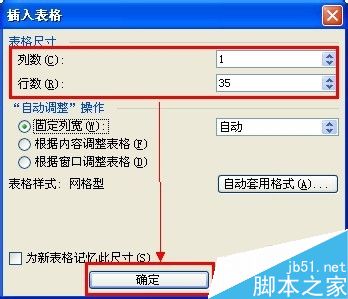
3、单击表格,表格左上角出现类似"十"字的标志,单击此标志选中整个表格。
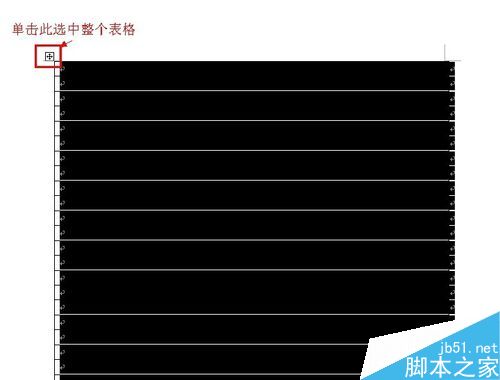
4、单击工具栏的"编号"图标。
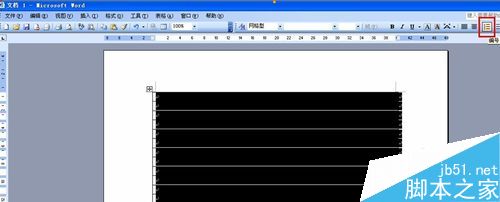
5、当然第4步也可以单击菜单栏"格式"—"项目符号和编号"。

6、在打开的"项目符号和编号"对话框,切换到"编号"选项卡,选择一种编号格式(例如下图选择的编号格式),然后单击"确定"。
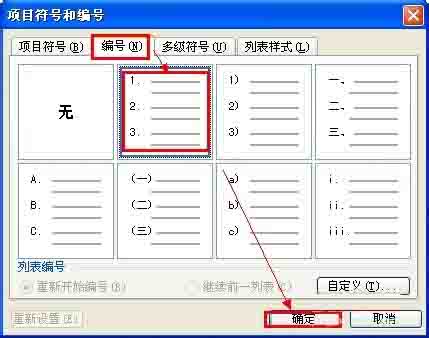
7、剪切操作:单击菜单栏"编辑"—"剪切"或使用快捷键"Ctrl+X"。
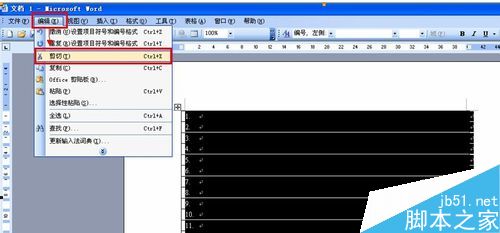
8、选择性粘贴操作A:单击菜单栏"编辑"—"选择性粘贴"。
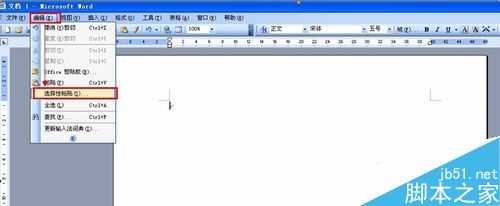
9、在打开的"选择性粘贴"对话框,在"形式"中选择"无格式文本",然后单击"确定"。
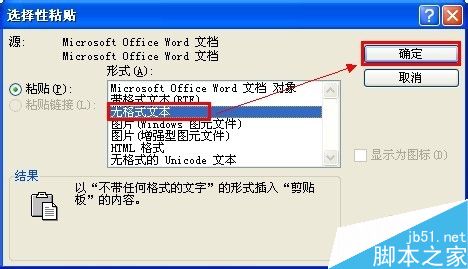
10、至此编号就生成了,效果如下图所示。
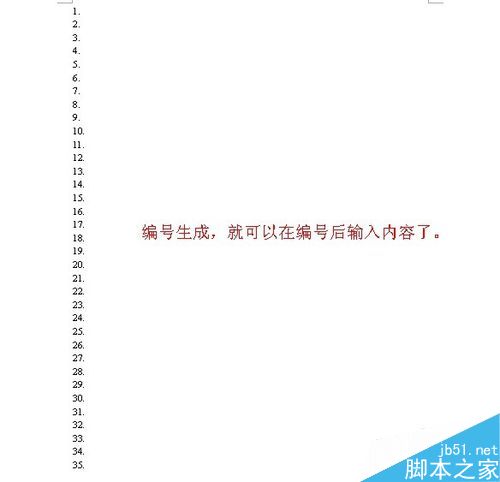
以上就是Word另类自动生成编号方法介绍,怎么样,你学会了吗?当然也可以把Excel中自动生成的编号复制到Word中,希望这篇文章能对大家有所帮助!
您可能感兴趣的文章
- 06-27word程序打不开怎么办
- 06-27word2010怎么制作和打印桌签?
- 06-27Word2010怎样设置主题颜色
- 06-27word怎样设置超链接图解
- 06-27word怎样设置文本域背景底色
- 06-27word标题格式怎样设置关联列表
- 06-27word按姓氏笔画如何排序
- 06-27Word文档怎样横向打印?横向打印方法介绍
- 06-27word文档奇偶页码怎样设置
- 06-27word如何设置图片环绕样式


阅读排行
推荐教程
- 11-30正版office2021永久激活密钥
- 11-25怎么激活office2019最新版?office 2019激活秘钥+激活工具推荐
- 11-22office怎么免费永久激活 office产品密钥永久激活码
- 11-25office2010 产品密钥 永久密钥最新分享
- 11-22Office2016激活密钥专业增强版(神Key)Office2016永久激活密钥[202
- 11-30全新 Office 2013 激活密钥 Office 2013 激活工具推荐
- 11-25正版 office 产品密钥 office 密钥 office2019 永久激活
- 11-22office2020破解版(附永久密钥) 免费完整版
- 11-302023 全新 office 2010 标准版/专业版密钥
- 03-262024最新最新office365激活密钥激活码永久有效






